Jednostavan i brz vodič za root-anje Androida

Nakon što rootate svoj Android telefon, imate potpuni pristup sustavu i možete pokretati mnoge vrste aplikacija koje zahtijevaju root pristup.
Korištenje pametnog telefona bez upotrebe ruku jedan je od najsigurnijih načina upravljanja njime u nekim situacijama – na primjer, tijekom vožnje. Naravno, bilo bi bolje da uopće ne koristite svoj telefon tijekom vožnje (a to može biti protuzakonito, ovisno o vašem području), ali ako morate, možete koristiti Androidovo glasovno biranje za jednostavno pozivanje.
Da biste koristili ovu funkciju, sve što trebate učiniti je pritisnuti i držati tipku za početak dok je vaš telefon otključan. Google asistent otvorit će se pri dnu vašeg zaslona i slušati vašu glasovnu naredbu.
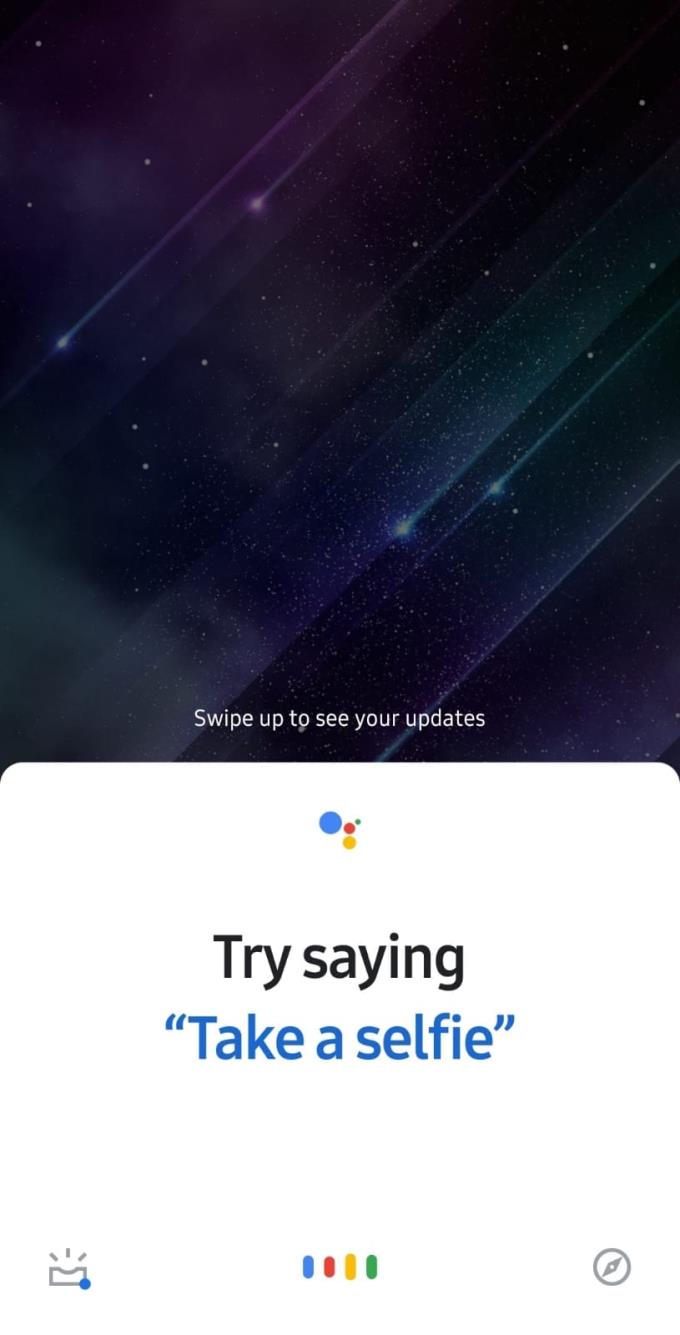
Google asistent u akciji.
Savjet: ako uopće ne želite komunicirati sa svojim telefonom, možete koristiti Bluetooth uređaj – mnoge slušalice i slušalice imaju gumb koji će, kada se pritisne, aktivirati Google asistenta tako da ne morate držati tipku za početnu stranicu !
Da biste nekoga nazvali, trebate reći 'Call', a zatim ime osobe ili njezin broj ako ga znate napamet. Na primjer, ako imate telefonski kontakt s oznakom Fred, na primjer, možete reći 'Nazovi Freda'.
Savjet: ako prvi put koristite ovu funkciju, Google Assistant će trebati dopuštenje za korištenje vaših kontakata – inače neće znati koji broj povezati s 'Fred', 'Mama' i slično.
Glasovno biranje također poznaje naredbe poput 'Pozovi policiju' prema zadanim postavkama, na primjer. Osim spremljenih brojeva, vaš će telefon prepoznati i sve brojeve koji su registrirani za tvrtku na Googleu. Da biste uputili ovu vrstu poziva, jednostavno izgovorite 'Nazovite ime tvrtke', kao što biste to učinili za kontakt na svom telefonu.
Google asistent će automatski pokušati birati broj umjesto vas i povezati vas ako se druga strana javi. Ako vas asistent ne razumije, ili nije siguran da vas je dobro razumio, provjerit će tako što će reći 'Jeste li rekli 'Zovi mamu'?' na primjer.
Ako je tako, trebate potvrditi tako što ćete reći 'Da' ili ponovno pokrenuti proces govoreći 'Ne', nakon čega slijedi ponavljanje vaše izvorne naredbe.
Nakon što rootate svoj Android telefon, imate potpuni pristup sustavu i možete pokretati mnoge vrste aplikacija koje zahtijevaju root pristup.
Tipke na vašem Android telefonu ne služe samo za podešavanje glasnoće ili buđenje zaslona. Uz nekoliko jednostavnih podešavanja, mogu postati prečaci za brzo fotografiranje, preskakanje pjesama, pokretanje aplikacija ili čak aktiviranje značajki za hitne slučajeve.
Ako ste ostavili laptop na poslu i imate hitan izvještaj koji trebate poslati šefu, što biste trebali učiniti? Upotrijebiti svoj pametni telefon. Još sofisticiranije, pretvorite svoj telefon u računalo kako biste lakše obavljali više zadataka istovremeno.
Android 16 ima widgete za zaključani zaslon koje vam omogućuju promjenu zaključanog zaslona po želji, što ga čini mnogo korisnijim.
Android način rada Slika u slici pomoći će vam da smanjite videozapis i gledate ga u načinu rada slika u slici, gledajući videozapis u drugom sučelju kako biste mogli raditi i druge stvari.
Uređivanje videa na Androidu postat će jednostavno zahvaljujući najboljim aplikacijama i softveru za uređivanje videa koje navodimo u ovom članku. Pobrinite se da ćete imati prekrasne, čarobne i elegantne fotografije za dijeljenje s prijateljima na Facebooku ili Instagramu.
Android Debug Bridge (ADB) je moćan i svestran alat koji vam omogućuje mnoge stvari poput pronalaženja logova, instaliranja i deinstaliranja aplikacija, prijenosa datoteka, rootanja i flashanja prilagođenih ROM-ova te stvaranja sigurnosnih kopija uređaja.
S aplikacijama s automatskim klikom. Nećete morati puno raditi prilikom igranja igara, korištenja aplikacija ili zadataka dostupnih na uređaju.
Iako ne postoji čarobno rješenje, male promjene u načinu punjenja, korištenja i pohranjivanja uređaja mogu uvelike usporiti trošenje baterije.
Telefon koji mnogi ljudi trenutno vole je OnePlus 13, jer osim vrhunskog hardvera, posjeduje i značajku koja postoji već desetljećima: infracrveni senzor (IR Blaster).







